Como permitir pop-ups no Safari
[ad_1]
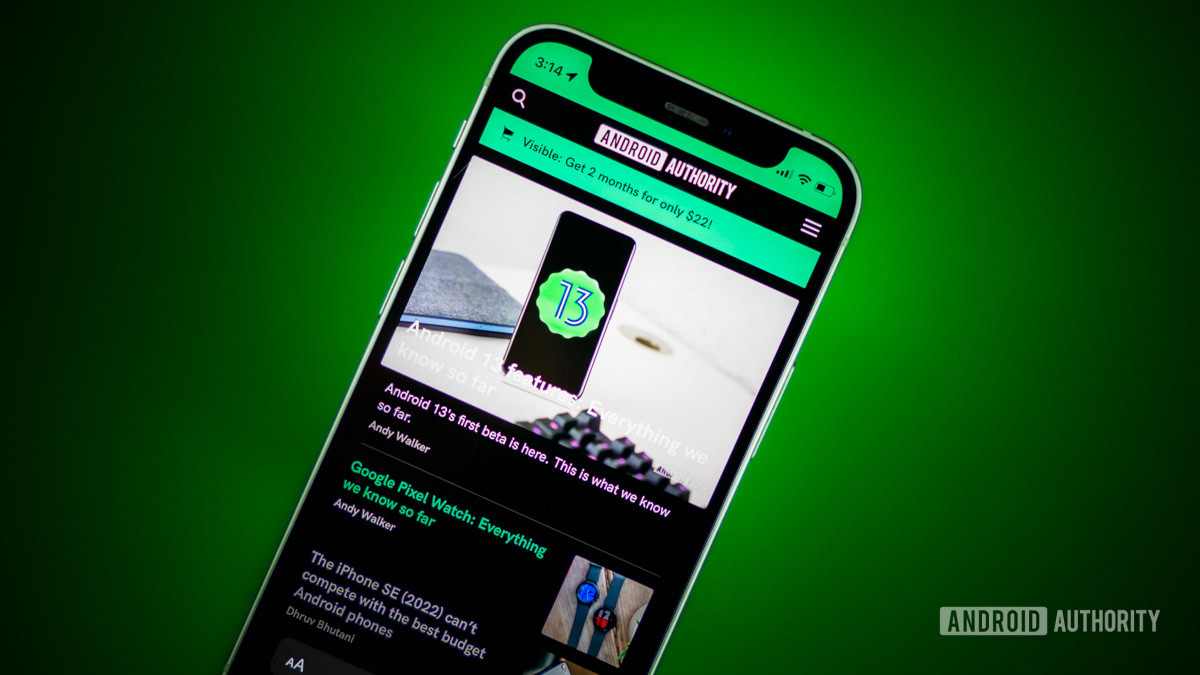
Edgar Cervantes / Autoridade Android
Os pop-ups geralmente são desativados em um navegador por padrão – e isso é bom. Quem quer ser bombardeado com inúmeras ofertas para assinar newsletters, clique aqui, clique ali, baixe isso, baixe aquilo? Eu não. Mas ocasionalmente vale a pena deixar o pop-up ocasional passar. Talvez você realmente queira fazer o download para o boletim informativo de um site e o navegador esteja bloqueando a caixa de inscrição? Seja qual for o motivo, veja aqui como permitir pop-ups no Safari.
Consulte Mais informação: Safari vs Chrome — qual navegador você deve usar no seu Mac?
RESPOSTA RÁPIDA
Para permitir pop-ups do Safari, vá para o Safari’s Preferências e depois Sites –> Janelas pop-up. Para habilitar ou desabilitar pop-ups para um site, esse site deve ser carregado primeiro no navegador. Então em Janelas pop-upescolher Permitir ou Quadra ao lado da listagem de domínios. Para bloquear todos os sites, olhe na parte inferior Janelas pop-up e selecione Permitir ou Quadra ao lado de Ao visitar outros sites.
SALTAR PARA SEÇÕES-CHAVE
Como permitir pop-ups no Safari em um Mac
Existem duas seções para permitir ou proibir pop-ups no Safari em um Mac. Você pode fazer uma seleção para um site individual de cada vez ou pode fazer uma configuração geral para todos os sites. Tudo começa indo para Safari–>Preferências.
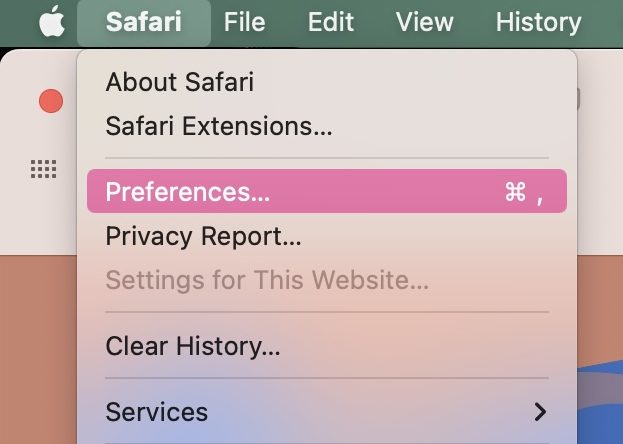
Então vá para Sites–>Janelas pop-up.
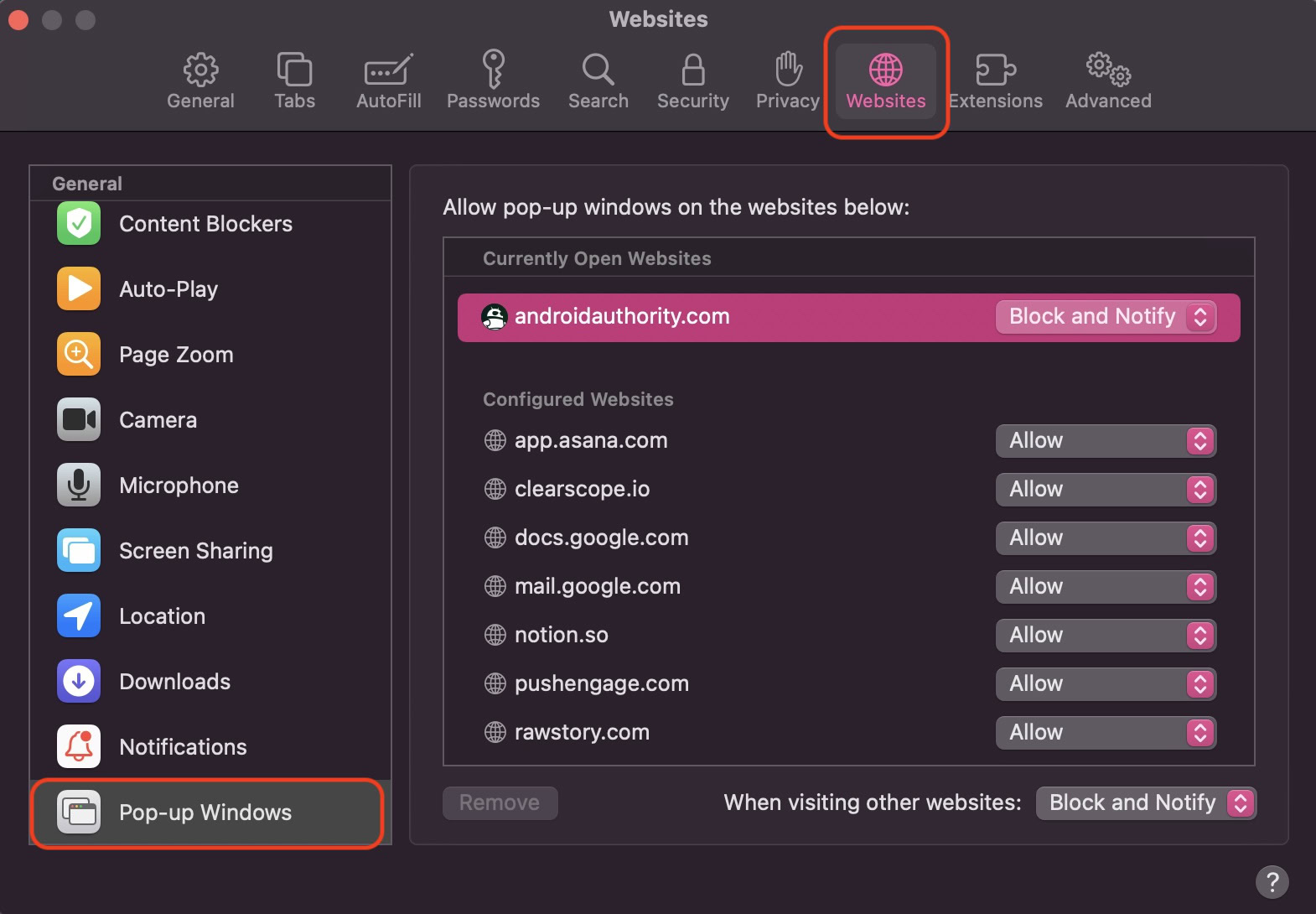
Para um site
Para bloquear um site específico, certifique-se de ter esse site carregado no Safari antes de abrir as janelas acima. Então no Janelas pop-up caixa, você verá o site em Sites abertos atualmente. Basta abrir o menu ao lado do URL do site e selecionar Permitir, Quadraou Bloquear e notificar.
Quando você fecha o site no navegador, o URL e a configuração de pop-up que você escolheu serão movidos automaticamente para o Sites configurados seção.
Para todos os sites
Na parte inferior do Janelas pop-up seção é uma linha dizendo Ao visitar outros sites. Ao lado há um menu com as mesmas três opções. Escolha um e essa configuração será aplicada a todos os sites futuros quando você os visitar.
Como permitir pop-ups no Safari em um iPhone ou iPad
Os controles pop-up do Safari no iPhone e iPad são realmente bastante patéticos, em comparação com a versão Mac do Safari. Como vimos, o Mac Safari permite que você tome decisões diferentes, com base em domínios individuais. O iOS Safari oferece uma opção “tudo ou nada”, e é isso.
Vamos para Configurações–>Safari e role para baixo para Bloquear pop-ups. Ative-o ou desative-o. Sim, sério, esse é o total geral do que você recebe. Quase parece uma reflexão tardia.
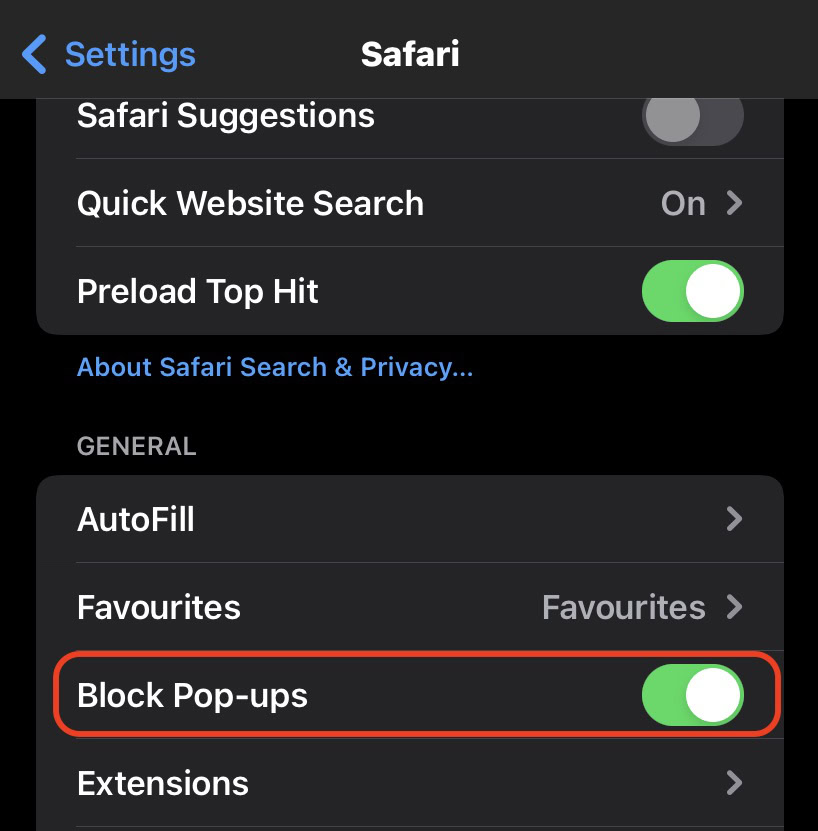
[ad_2]
